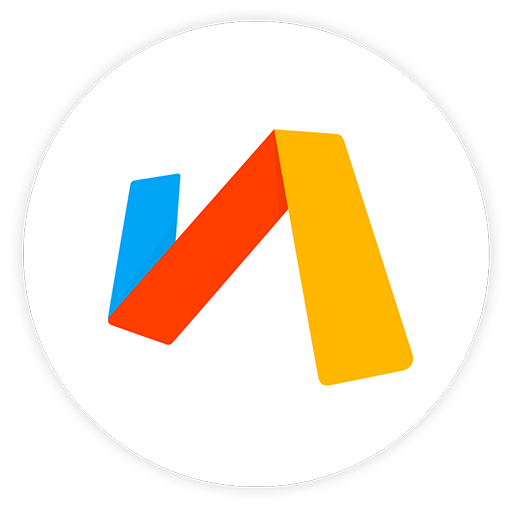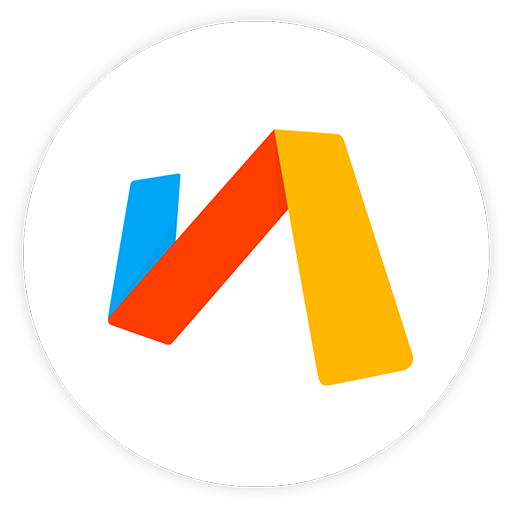Via浏览器怎么导出书签?Via浏览器中是支持用户将自己的书签导出来的,当用户更换一款新的浏览器使用的时候,就可以将之前Via浏览器中书签导出来,然后再导入到新的浏览器中,这样既方便又节省了时间。那么Via浏览器怎么导出书签呢?接下来小编就为大家分享Via浏览器导出书签教程,有需要的朋友快来看看吧!

Via浏览器导出书签教程
1、打开Via浏览器电脑版主页面,在该页面点击右下角的横杠按钮唤起菜单列表,在列表中选择“设置”选项,如图所示。
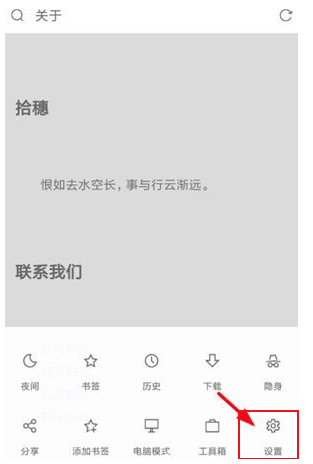
2、在“设置”界面,我们点击选择“通用”功能,如图所示。
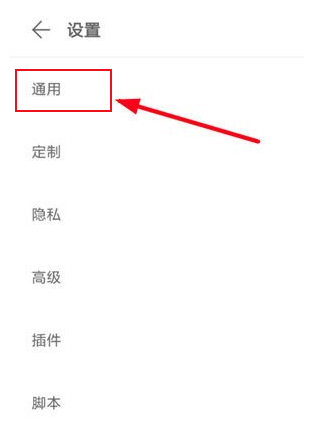
3、在“通用”界面,我们在最底端找到“导出数据”选项,点击之后即可导出书签了,如图所示。
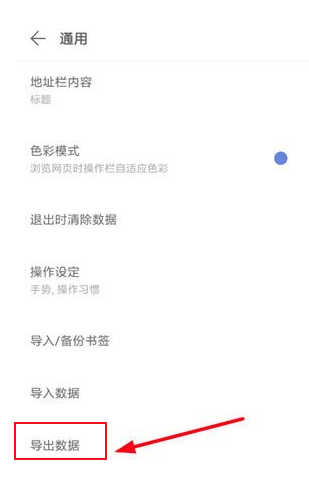
以上就是关于【Via浏览器怎么导出书签 Via浏览器导出书签教程】的全部内容了。关注浏览器之家,后面的分享更加精彩!